ວິທີການກູ້ຄືນຮູບພາບທີ່ຖືກລົບໂດຍຜ່ານການເກັບຮັກສາພາຍໃນ Android ມີ / ບໍ່ມີຄອມພິວເຕີ?
ຮູບພາບແມ່ນເປັນການເຕືອນໃຈອັນດີຂອງທຸກຊ່ວງເວລາທີ່ມີຄວາມສຸກກັບໝູ່ຂອງເຈົ້າ, ຮູບໜ້າຮັກຂອງເຈົ້າທີ່ສັດລ້ຽງຂອງເຈົ້າເຮັດ, ຫຼືເວລາເກົ່າໆທີ່ດີກ່ອນທີ່ໂລກລະບາດຈະແຜ່ລາມໄປທົ່ວທຸກມຸມໂລກ ແລະ ເຮັດໃຫ້ທຸກຄົນຢູ່ໃນເຮືອນຂອງເຂົາເຈົ້າ! ແຕ່ການວາງ PTSD ຂອງປີ 2020 ຫລີກໄປທາງຫນຶ່ງ, ຮູບພາບແມ່ນເປັນສ່ວນຫນຶ່ງທີ່ສໍາຄັນຂອງຊີວິດຂອງທ່ານ. ແຕ່ຈະເປັນແນວໃດຖ້າຮູບພາບເຫຼົ່ານີ້ຖືກລຶບໂດຍບັງເອີນ?
"ບໍ່ຕ້ອງກັງວົນ! ຂ້າພະເຈົ້າພຽງແຕ່ຈະຟື້ນຕົວຮູບພາບຂອງຂ້າພະເຈົ້າໂດຍນໍາໃຊ້ຊອບແວ” ທ່ານບອກຕົວທ່ານເອງ, ແຕ່ທ່ານເຄີຍພະຍາຍາມເຮັດແນວນັ້ນແທ້? ພະຍາຍາມທີ່ຈະຟື້ນຕົວຮູບພາບທີ່ຖືກລົບໂດຍຜ່ານການເກັບຮັກສາພາຍໃນ Android ແລະທ່ານຈະໄດ້ຮັບສິ່ງທີ່ຂ້າພະເຈົ້າເວົ້າກ່ຽວກັບການ. ສິ່ງດຽວທີ່ເຮັດໃຫ້ສະຖານະການເຫຼົ່ານີ້ຮ້າຍແຮງກວ່າເກົ່າແມ່ນຄວາມບໍ່ກ່ຽວຂ້ອງຂອງອັນທີ່ເອີ້ນວ່າການແກ້ໄຂ. ຊອບແວການຟື້ນຕົວຂອງຂໍ້ມູນ Android ສ່ວນໃຫຍ່ແມ່ນມີຈຸດປະສົງເພື່ອຟື້ນຟູຂໍ້ມູນສູນເສຍຈາກ SD ບັດ, ຫຼືຮຽກຮ້ອງໃຫ້ Android ຮາກຖານ. ດັ່ງນັ້ນຄໍາຖາມຍັງຄົງຢູ່, ວິທີການກູ້ຄືນຮູບພາບທີ່ຖືກລົບອອກຈາກຫນ່ວຍຄວາມຈໍາພາຍໃນຂອງໂທລະສັບໂດຍບໍ່ມີການມັນກາຍເປັນວຽກທີ່ເປັນໄປບໍ່ໄດ້?
ຂໍ້ຄວນລະວັງ - ອ່ານອັນນີ້ກ່ອນ!
ຖ້າອຸປະກອນ Android ຂອງເຈົ້າແຕກ, ຫຼືພຽງແຕ່ຫນ້າຈໍ, ຫຼືບາງທີເຈົ້າພຽງແຕ່ລຶບຫຼືສູນເສຍຂໍ້ມູນຂອງທ່ານລວມທັງຮູບພາບຂອງເຈົ້າເປັນໄວຣັສ, ອັບເດດ, ຫຼືພຽງແຕ່ໂດຍບັງເອີນ, ມີສອງສາມຂັ້ນຕອນທີ່ເຈົ້າຕ້ອງປະຕິບັດທັນທີ:
- ຢຸດການໃຊ້ໂທລະສັບຂອງທ່ານທັນທີທີ່ທ່ານພົບວ່າຂໍ້ມູນຂອງທ່ານຫມົດໄປ.
- ປິດໃຊ້ງານການເຊື່ອມຕໍ່ພາຍນອກເຊັ່ນ Wi-Fi, Bluetooth, ຫຼືການເຊື່ອມຕໍ່ຂໍ້ມູນມືຖື.
- ຊອກຫາເຄື່ອງມືການຟື້ນຕົວທີ່ເຊື່ອຖືໄດ້ທີ່ສາມາດຊ່ວຍໃຫ້ທ່ານໄດ້ຮັບຂໍ້ມູນລາງວັນຂອງທ່ານກັບຄືນມາ.
ຊອບແວ Dr Fone Data Recovery ເປັນການແກ້ໄຂທີ່ສົມບູນແບບທີ່ສາມາດຊ່ວຍໃຫ້ທ່ານຟື້ນຕົວບໍ່ພຽງແຕ່ຮູບພາບແຕ່ຍັງຈະຟື້ນຕົວໂຟນເດີທີ່ຖືກລົບຈາກການເກັບຮັກສາພາຍໃນ Android. ຊອບແວການຟື້ນຕົວນີ້ແມ່ນເຮັດໃຫ້ປະລາດເພາະວ່າມັນບໍ່ໄດ້ຮຽກຮ້ອງໃຫ້ມີ add-ons ຫຼືຮາກ, ແລະເຖິງແມ່ນວ່າສາມາດເຮັດໃຫ້ທ່ານຟື້ນຕົວຮູບພາບທີ່ຖືກລົບໂດຍຜ່ານການເກັບຮັກສາພາຍໃນ Android ໂດຍບໍ່ມີຄອມພິວເຕີ.
ສ່ວນທີ 1 ວິທີການຟື້ນຕົວຮູບພາບທີ່ຖືກລົບໂດຍຜ່ານການເກັບຮັກສາພາຍໃນ Android ກັບຄອມພິວເຕີ?
ຊອບແວການຟື້ນຕົວຂອງທ່ານດຣ Fone ເຮັດວຽກເພື່ອຟື້ນຕົວຮູບພາບທີ່ຖືກລົບຈາກການເກັບຮັກສາພາຍໃນອຸປະກອນ Android ຂອງທ່ານ. ກະລຸນາສັງເກດ, ແນວໃດກໍຕາມ, ເຄື່ອງມືນີ້ຮຽກຮ້ອງໃຫ້ໂທລະສັບຂອງທ່ານຈະໃຊ້ທັງ Android 8.0 ຫຼືຂ້າງລຸ່ມນີ້, ຫຼືໄດ້ຮັບການປົ່ງຮາກອອກຕາມ.

Dr.Fone - Data Recovery (Android)
ຊອບແວການດຶງຂໍ້ມູນອັນທຳອິດຂອງໂລກສຳລັບອຸປະກອນ Android ທີ່ແຕກຫັກ.
- ມັນຍັງສາມາດຖືກນໍາໃຊ້ເພື່ອຟື້ນຕົວຂໍ້ມູນຈາກອຸປະກອນທີ່ແຕກຫັກຫຼືອຸປະກອນທີ່ເສຍຫາຍໃນທາງອື່ນເຊັ່ນວ່າ stuck ໃນ loop reboot.
- ອັດຕາການດຶງຂໍ້ມູນສູງສຸດໃນອຸດສາຫະກໍາ.
- ກູ້ຄືນຮູບພາບ, ວິດີໂອ, ຕິດຕໍ່ພົວພັນ, ຂໍ້ຄວາມ, ບັນທຶກການໂທ, ແລະອື່ນໆອີກ.
- ເຂົ້າກັນໄດ້ກັບອຸປະກອນ Samsung Galaxy.
ມີສາມສະຖານະການທີ່ແຕກຕ່າງກັນທີ່ທ່ານດຣ Fone ຊອບແວການຟື້ນຕົວຂໍ້ມູນສາມາດຊ່ວຍໃຫ້ທ່ານຟື້ນຕົວຮູບພາບທີ່ຖືກລົບໂດຍຜ່ານການເກັບຮັກສາພາຍໃນ Android:
- ກູ້ຄືນຮູບພາບທີ່ຖືກລົບໂດຍຜ່ານການເກັບຮັກສາພາຍໃນ Android
- ກູ້ຄືນຮູບພາບທີ່ຖືກລົບອອກຈາກ SD ກາດພາຍນອກ
- ກູ້ຄືນຮູບພາບທີ່ຖືກລົບຈາກການເກັບຮັກສາພາຍໃນ Android ຂອງໂທລະສັບທີ່ແຕກຫັກ
ສໍາລັບຈຸດປະສົງການສາທິດຈຸດ, ບົດຄວາມນີ້ແມ່ນທັງຫມົດກ່ຽວກັບການຟື້ນຕົວຮູບພາບທີ່ຖືກລົບຈາກຫນ່ວຍຄວາມຈໍາພາຍໃນ Android ທັງການນໍາໃຊ້ຄອມພິວເຕີແລະບໍ່ມີຄອມພິວເຕີສໍາລັບ ອຸປະກອນ INTACT . ເພື່ອເບິ່ງວິທີການຟື້ນຕົວຮູບພາບທີ່ຖືກລົບຈາກການເກັບຮັກສາພາຍໃນໂທລະສັບທີ່ແຕກຫັກ, ຫຼືການຟື້ນຕົວຂໍ້ມູນຈາກ SD ກາດພາຍນອກ, ໃຫ້ຄລິກໃສ່ການເຊື່ອມຕໍ່ຂອງເຂົາເຈົ້າຂ້າງເທິງ.
ຂ້າງລຸ່ມນີ້ແມ່ນຄູ່ມືບາດກ້າວໂດຍຂັ້ນຕອນເພື່ອຟື້ນຕົວຮູບພາບທີ່ຖືກລົບຈາກຫນ່ວຍຄວາມຈໍາພາຍໃນ Android ໂດຍບໍ່ມີການຮາກທີ່ຈະໃຊ້ຄອມພິວເຕີ.
- ດາວໂຫລດຊອບແວການຟື້ນຕົວຮູບພາບ Android ແລະຕິດຕັ້ງມັນໃນຄອມພິວເຕີຂອງທ່ານ. ເມື່ອທ່ານໄດ້ດາວໂຫຼດແລະຕິດຕັ້ງຊອບແວ, ດໍາເນີນການແລະເລືອກເອົາ "ການຟື້ນຕົວຂໍ້ມູນ" ທາງເລືອກ. ຊອບແວຈະຂໍໃຫ້ທ່ານເຊື່ອມຕໍ່ອຸປະກອນຂອງທ່ານກັບຄອມພິວເຕີຂອງທ່ານ. ທ່ານຈະເຫັນປ່ອງຢ້ຽມທີ່ຄ້າຍຄືກັນຂ້າງລຸ່ມນີ້.

- ໃນປັດຈຸບັນ, ເຊື່ອມຕໍ່ອຸປະກອນ Android ຂອງທ່ານກັບຄອມພິວເຕີຂອງທ່ານ. ຈົ່ງຈື່ໄວ້ວ່າທ່ານຕ້ອງມີຢ່າງໜ້ອຍ 20% ຂອງລະດັບແບັດເຕີຣີກ່ອນກ່ອນຈຶ່ງຈະສາມາດກູ້ຮູບທີ່ລຶບໄປແລ້ວໄດ້ໂດຍໃຊ້ແອັບເກັບຂໍ້ມູນພາຍໃນ Android ສຳລັບວຽກງານນີ້. ຕອນນີ້ຈະເປັນເວລາທີ່ດີທີ່ຈະສາກໂທລະສັບຂອງທ່ານ.
ຈື່ໄວ້ວ່າໃຫ້ເປີດໃຊ້ການດີບັກ USB ໃນໂທລະສັບ/ແທັບເລັດຂອງທ່ານ. (ເບິ່ງຮູບຂ້າງລຸ່ມນີ້ – ບໍ່ສົນໃຈຖ້າເປີດໃຊ້ແລ້ວ)

ທ່ານຄວນເຫັນປ່ອງຢ້ຽມນີ້ເມື່ອອຸປະກອນຂອງທ່ານເຊື່ອມຕໍ່ກັບຄອມພິວເຕີຂອງທ່ານສໍາເລັດ.

- ຈາກຫນ້າຈໍນີ້, ເລືອກເອົາທາງເລືອກ "Gallery" ຖ້າຫາກວ່າທ່ານຕ້ອງການທີ່ຈະຟື້ນຕົວຮູບພາບທີ່ຖືກລົບໂດຍຜ່ານການເກັບຮັກສາພາຍໃນ Android. ທ່ານສາມາດເລືອກເອົາທາງເລືອກອື່ນໆເຊັ່ນດຽວກັນໂດຍອີງຕາມສິ່ງທີ່ທ່ານຕ້ອງການທີ່ຈະຟື້ນຕົວຈາກໂທລະສັບຂອງທ່ານ.
- ໃນຫນ້າຈໍຕໍ່ໄປນີ້, ທ່ານຈະເຫັນສອງທາງເລືອກໃນການສະແກນທີ່ແຕກຕ່າງກັນ.

ວິທີທໍາອິດແມ່ນການສະແກນຫາໄຟລ໌ທີ່ຖືກລົບເທົ່ານັ້ນ. ວິທີການນີ້ແມ່ນໄວແລະແນະນໍາຍັງເປັນມັນສົບຜົນສໍາເລັດຈະຟື້ນຕົວໄຟລ໌ທັງຫມົດຂອງທ່ານຫຼາຍທີ່ສຸດ.
ວິທີທີສອງສະແກນໄຟລ໌ທັງຫມົດທີ່ເກັບໄວ້ໃນອຸປະກອນຂອງທ່ານແລະມີອັດຕາຄວາມສໍາເລັດສູງກວ່າຫຼາຍແຕ່ມັນຍັງຕ້ອງການເວລາຫຼາຍ. ຖ້າວິທີທໍາອິດທີ່ພະຍາຍາມບໍ່ສໍາເລັດ, ທ່ານຄວນລອງວິທີນີ້.
ເລືອກວິທີໃດກໍໄດ້ທີ່ເໝາະສົມກັບຄວາມມັກຂອງເຈົ້າ.
- ໃນເວລາທີ່ scan ສໍາເລັດສົມບູນ, ຊອບແວຈະສະແດງໃຫ້ທ່ານເຫັນໄຟລ໌ທັງຫມົດທີ່ໄດ້ຮັບການສະແກນຈາກອຸປະກອນ Android ຂອງທ່ານ. ໃນເວລາທີ່ພະຍາຍາມທີ່ຈະຟື້ນຕົວຮູບພາບທີ່ຖືກລົບໂດຍຜ່ານການເກັບຮັກສາພາຍໃນ Android, ເລືອກເອົາ "Gallery" ທາງເລືອກຈາກແຖບຊ້າຍແລະທ່ານຈະເຫັນຮູບພາບທັງຫມົດທີ່ສະແກນຈາກການເກັບຮັກສາ. ພຽງແຕ່ເລືອກເອົາຮູບພາບທີ່ທ່ານຕ້ອງການ, ຫຼືທັງຫມົດຂອງພວກເຂົາ, ແລະຟື້ນຕົວຮູບພາບທີ່ຖືກລົບເຫຼົ່ານີ້ໄດ້ຢ່າງງ່າຍດາຍ.

ສ່ວນທີ 2 ວິທີການຟື້ນຕົວຮູບພາບທີ່ຖືກລົບໂດຍຜ່ານການເກັບຮັກສາພາຍໃນ Android ໂດຍບໍ່ມີຄອມພິວເຕີ?
ຖ້າຫາກວ່າທ່ານໄດ້ສູນເສຍຮູບພາບຂອງທ່ານ, ຫຼືຂໍ້ມູນອື່ນໆ, ຈາກອຸປະກອນ Android ຂອງທ່ານແລະທ່ານຕ້ອງການທີ່ຈະຟື້ນຕົວ, ແຕ່ວ່າທ່ານບໍ່ມີການເຂົ້າເຖິງ PC ໄດ້, ຍັງມີວິທີການທີ່ຈະຟື້ນຕົວຮູບພາບທີ່ຖືກລົບໂດຍຜ່ານການເກັບຮັກສາພາຍໃນ Android ໂດຍບໍ່ມີຄອມພິວເຕີ.
ເພື່ອໃຫ້ວິທີການນີ້ເຮັດວຽກ, ມີສອງເງື່ອນໄຂເບື້ອງຕົ້ນທີ່ຕ້ອງໄດ້ຮັບການປະຕິບັດກ່ອນທີ່ທ່ານຈະສາມາດຟື້ນຕົວຮູບພາບທີ່ຖືກລົບອອກຈາກບ່ອນເກັບຂໍ້ມູນພາຍໃນຂອງ Android ຂອງທ່ານ.
- ຮູບພາບຂອງທ່ານຕ້ອງຖືກຊິ້ງໂດຍໃຊ້ Google ຮູບພາບ.
- ທ່ານຕ້ອງກູ້ຮູບພາບເຫຼົ່ານີ້ຄືນມາຈາກ Google ຮູບພາບພາຍໃນ 60 ມື້.
ຫຼັງຈາກ 60 ມື້, ຂໍ້ມູນທີ່ຖືກເກັບໄວ້ຊົ່ວຄາວໃນ Google Photos ຈະຖືກລຶບ, ເຮັດໃຫ້ມັນຍາກທີ່ຈະຟື້ນຕົວຮູບພາບທີ່ຖືກລົບ.
ນີ້ແມ່ນວິທີການກູ້ຄືນຮູບພາບທີ່ຖືກລົບຜ່ານບ່ອນເກັບຂໍ້ມູນພາຍໃນ Android ໂດຍບໍ່ຕ້ອງໃຊ້ຄອມພິວເຕີໂດຍໃຊ້ Google Photos.
- ເຂົ້າສູ່ລະບົບບັນຊີ Google ຂອງທ່ານໃນແອັບພລິເຄຊັນມືຖື Google ຮູບພາບ.
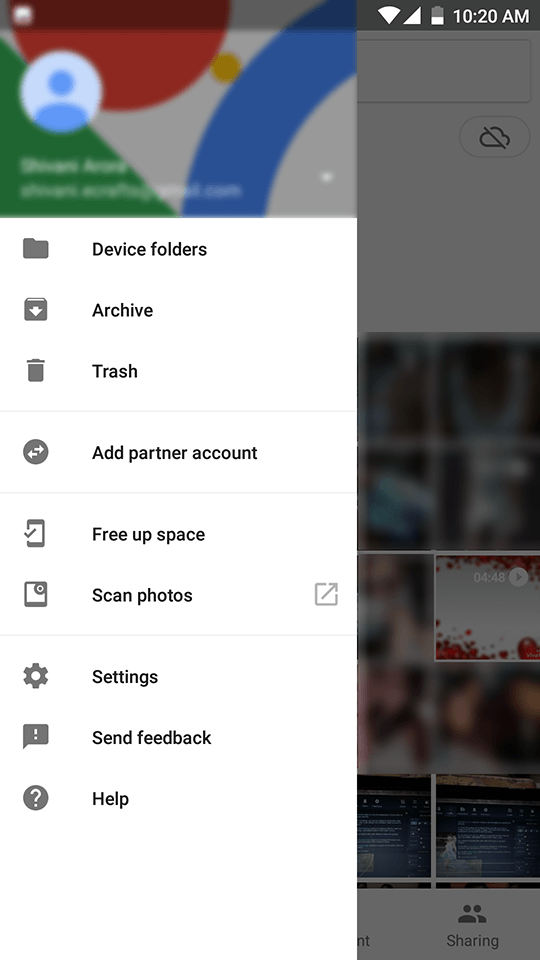
- ຈາກເມນູ (ສາມແຖບແນວນອນຢູ່ແຈເທິງຊ້າຍ) ເລືອກ "ຖັງຂີ້ເຫຍື້ອ", ແລະຫຼັງຈາກນັ້ນເລືອກ "ຮູບ".
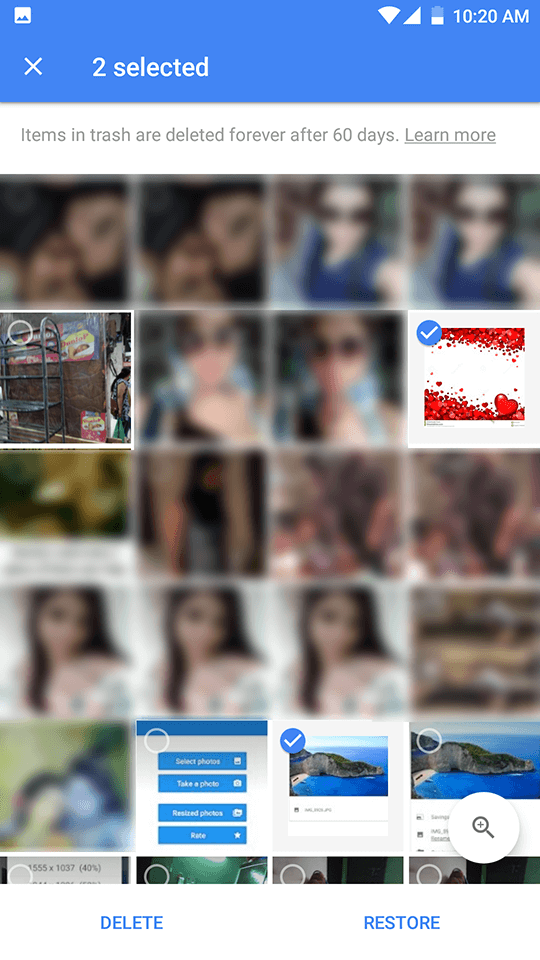
- ພຽງແຕ່ເລືອກເອົາຮູບພາບໃດກໍຕາມທີ່ທ່ານຕ້ອງການຈາກຮູບພາບທີ່ໄດ້ຮັບການສະແດງຕົວຢ່າງແລະແຕະທີ່ "ຟື້ນຟູ".
ຂີ້ຄ້ານ! ມັນງ່າຍນັ້ນ.
ສະຫຼຸບ
ດັ່ງທີ່ທ່ານໄດ້ເຫັນແລ້ວ, ມີຫຼາຍວິທີທີ່ທ່ານສາມາດສູນເສຍຮູບພາບທີ່ມີຄ່າຂອງທ່ານຈາກອຸປະກອນ Android ຂອງທ່ານ. ຢ່າງໃດກໍຕາມ, ຜົນໄດ້ຮັບບໍ່ຈໍາເປັນຕ້ອງມີຄວາມຫຍຸ້ງຍາກສະເຫມີ. ໂດຍການນໍາໃຊ້ Dr. Fone ຊອບແວການຟື້ນຕົວ , ທ່ານສາມາດຟື້ນຕົວຮູບພາບທີ່ຖືກລົບຂອງທ່ານຈາກການເກັບຮັກສາພາຍໃນ Android ໄດ້ພຽງແຕ່ຂັ້ນຕອນທີ່ງ່າຍດາຍບໍ່ຫຼາຍປານໃດ.
ນອກນັ້ນທ່ານຍັງສາມາດຟື້ນຕົວຮູບພາບທີ່ຖືກລົບ Android ການເກັບຮັກສາພາຍໃນໂດຍບໍ່ມີຄອມພິວເຕີ, ແຕ່ວ່າມັນຮຽກຮ້ອງໃຫ້ມີສອງຂັ້ນຕອນງ່າຍດາຍທີ່ຈະບັນລຸໄດ້ກ່ອນທີ່ທ່ານຈະເຮັດແນວນັ້ນ.
ຂະບວນການທີ່ຈະຟື້ນຕົວຂໍ້ມູນສູນເສຍຂອງທ່ານແມ່ນງ່າຍດາຍ. ຢ່າງໃດກໍຕາມ, ເພື່ອຫຼີກເວັ້ນການ hiccups ທີ່ບໍ່ຈໍາເປັນໃນອະນາຄົດ, ມັນແນະນໍາໃຫ້ທ່ານລະມັດລະວັງທີ່ສາມາດຊ່ວຍປະຢັດທ່ານຫຼາຍບັນຫາໃນອະນາຄົດໃນກໍລະນີທີ່ທ່ານສູນເສຍຂໍ້ມູນຂອງທ່ານອີກເທື່ອຫນຶ່ງ.
ກູ້ຂໍ້ມູນ Android
- 1 ການຟື້ນຕົວໄຟລ໌ Android
- ຍົກເລີກການລຶບ Android
- ການຟື້ນຕົວໄຟລ໌ Android
- ກູ້ຄືນໄຟລ໌ທີ່ຖືກລົບຈາກ Android
- ດາວໂຫລດ Android Data Recovery
- Android Recycle Bin
- ກູ້ຄືນບັນທຶກການໂທລົບກ່ຽວກັບ Android
- ຟື້ນຕົວຕິດຕໍ່ພົວພັນທີ່ຖືກລົບຈາກ Android
- ການຟື້ນຕົວໄຟລ໌ລຶບ Android ໂດຍບໍ່ມີການຮາກ
- ດຶງເອົາຂໍ້ຄວາມທີ່ຖືກລົບໂດຍບໍ່ມີການຄອມພິວເຕີ
- ການຟື້ນຕົວບັດ SD ສໍາລັບ Android
- ການຟື້ນຟູຂໍ້ມູນຄວາມຈໍາໂທລະສັບ
- 2 ກູ້ Android Media
- ກູ້ຄືນຮູບພາບທີ່ຖືກລົບໃນ Android
- ກູ້ຄືນວິດີໂອທີ່ຖືກລົບຈາກ Android
- ກູ້ຄືນດົນຕີທີ່ຖືກລົບຈາກ Android
- ກູ້ຄືນຮູບພາບທີ່ຖືກລົບ Android ໂດຍບໍ່ມີການຄອມພິວເຕີ
- ກູ້ຄືນຮູບພາບທີ່ຖືກລົບ Android ການເກັບຮັກສາພາຍໃນ
- 3. Android Data Recovery ທາງເລືອກ






Alice MJ
ພະນັກງານບັນນາທິການ